vscode使用markdown无法预览网络图片的解决方法
作者:smart_cat
本文主要介绍了vscode使用markdown无法预览网络图片的解决方法,文中通过示例代码介绍的非常详细,对大家的学习或者工作具有一定的参考学习价值,需要的朋友们下面随着小编来一起学习学习吧
一、问题描述
使用vscode,在markdown的预览模式下无法预览网络图片
二、本机环境
该问题与电脑硬件以及操作系统环境无关。
本机markdown使用picgo插件 + github做图床。
相关配置方式请参考我的另一篇博文:
vscode + picgo + github 配置免费图床
markdown 插件主要是:
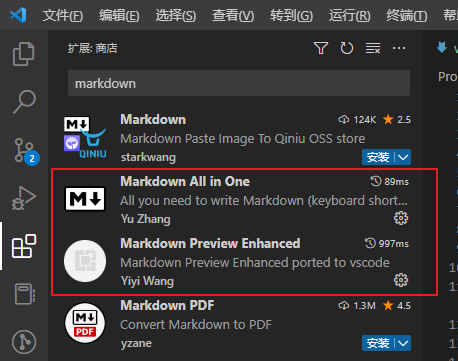
三、解决方案
有两个地方需要设置:
3.1 需要修改预览安全策略
按快捷键Ctrl+Shift+P,搜索markdown更改预览安全设置,选择允许不安全内容,即可显示预览网页图片
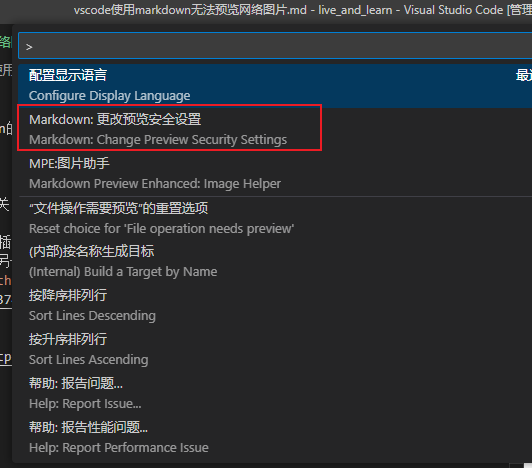
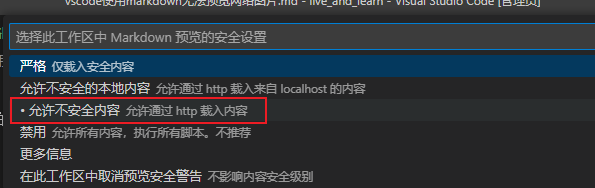
3.2 配置github 域名解析
对于使用picgo + github作为图床的,还需要设置一下域名解析。
picgo + github作为图床自动生成的类似如下地址,无法解析,直接点击在浏览器中也无法打开
https://raw.githubusercontent.com/BingHugh/picgo/main/20221113221343.png
解决方案:
在这个网站中的查询框中输入:raw.githubusercontent.com,回车,在里面找到它相应的的ipv4地址:
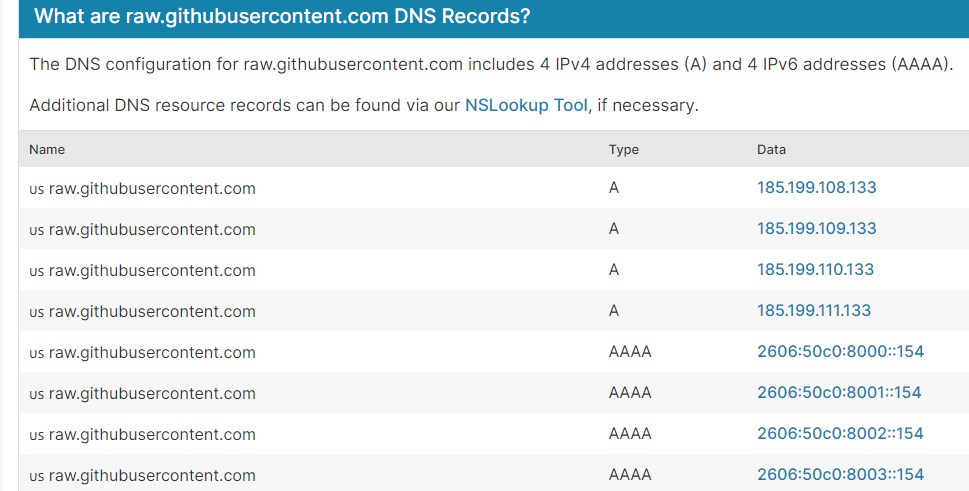
选择一个或多个,比如185.199.108.133, 将它写入到C:\Windows\System32\drivers\etc\hosts文件中,如下所示
185.199.108.133 raw.githubusercontent.com 185.199.109.133 raw.githubusercontent.com 185.199.110.133 raw.githubusercontent.com 185.199.111.133 raw.githubusercontent.com
保存后即可正常加载
到此这篇关于vscode使用markdown无法预览网络图片的解决方法的文章就介绍到这了,更多相关vscode markdown预览网络图片内容请搜索脚本之家以前的文章或继续浏览下面的相关文章希望大家以后多多支持脚本之家!
